Як увімкнути шумозаглушення на AirPods
Що потрібно знати
- Перший спосіб вимкнути шумозаглушення Центр управління > утримуйте повзунок гучності > Контроль шуму > Шумозаглушення.
- Щоб скористатися програмою Налаштування, торкніться Налаштування > Bluetooth > я значка поруч із AirPods Pro > Шумозаглушення.
- Щоб увімкнути шумозаглушення за допомогою AirPods, натисніть і утримуйте шток AirPods, доки режим не перемикається.
У цій статті пояснюється, як використовувати функцію шумозаглушення AirPods Pro, як його вимкнути та як працює функція.
На AirPods Pro і AirPods Pro Max підтримується шумозаглушення. Щоб використовувати функцію шумозаглушення, на вашому пристрої має бути встановлено iOS 13.2 або iPadOS 13.2 або новішої версії.
Як увімкнути шумозаглушення на AirPods Pro
AirPods Pro забезпечують високоякісне прослуховування завдяки функціям контролю шуму. Щоб отримати найкращий звук від Noise Control, використовуйте функцію шумозаглушення на AirPods Pro. Є чотири способи зробити це.
Як увімкнути шумозаглушення на AirPods Pro в Центрі керування
Центр управління має опцію, яку ви можете використовувати, щоб увімкнути шумозаглушення для своїх AirPods Pro, і це, ймовірно, найшвидший і найпростіший спосіб увімкнути цю функцію.
-
Підключіть AirPods до свого пристрою.
Ось що робити, якщо ваші AirPods не підключаються.
відчинено Центр управління (на деяких моделях це можна зробити, провівши вниз від верхнього правого кута. На інших моделях проведіть пальцем вгору від нижньої частини екрана).
Натисніть і утримуйте повзунок гучності (коли вони підключені, там з’явиться значок AirPods).
Торкніться Контроль шуму.
-
Торкніться Шумозаглушення.

Як увімкнути шумозаглушення на AirPods Pro в налаштуваннях
Ви можете використовувати параметри налаштувань, щоб увімкнути шумозаглушення на AirPods Pro кількома простими натисканнями.
Торкніться значка Налаштування додаток, щоб відкрити його.
Торкніться Bluetooth.
Торкніться значка я поруч із AirPods Pro.
-
У розділі Контроль шуму торкніться Шумозаглушення.
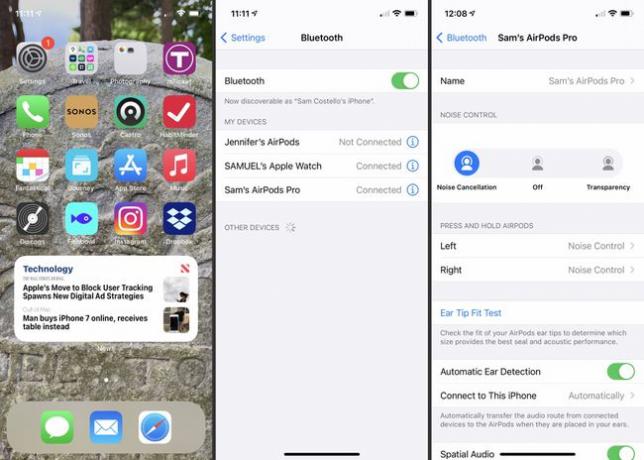
Як увімкнути шумозаглушення на AirPods Pro за допомогою AirPods
Не хочете дивитися на екран? Ви також можете ввімкнути шумозаглушення, торкнувшись своїх AirPods. Натисніть і утримуйте ніжку одного AirPod (натисніть на ту саму область, що і коли ви відтворити/призупинити аудіо або відповісти/завершити телефонний дзвінок). Тримайте, поки не почуєте дзвінок. Кожен дзвінок сигналізує про те, що ви перейшли між налаштуваннями контролю шуму: шумозаглушення, прозорість або вимкнено. Припиніть утримувати, коли вибрано шумопоглинання.
Ви також можете використовувати Siri щоб увімкнути шумозаглушення. Просто активуйте Siri і скажіть: "Siri, увімкни шумозаглушення".
Як вимкнути шумозаглушення на AirPods Pro
Хочете припинити використання шумозаглушення? Вимкніть його, виконавши кроки з будь-якого з попередніх розділів. На останньому етапі або натисніть Вимкнено або Прозорість щоб увімкнути режим прозорості.
Як шумозаглушення працює на AirPods Pro
Шумозаглушення є частиною функції AirPods Pro під назвою Noise Control. Noise Control доступний у двох варіантах: шумозаглушення та прозорість. Вони обидва покращують відчуття від прослуховування, відфільтровуючи фоновий шум. Це також означає, що ви можете слухати на меншій гучності та зменшити ймовірність пошкодження слуху.
Контроль шуму використовує вбудований мікрофон AirPods для визначення рівня навколишнього звуку та використовує програмне забезпечення для фільтрації цих звуків. Режим прозорості дозволяє пропускати деякі звуки, наприклад голоси, з ідеєю, що ви все одно захочете їх почути.
Шумозаглушення трохи відрізняється. Він блокує якомога більше звуку, створюючи відчуття, що ви охоплені тим, що ви слухаєте, і різко знижуючи рівень шуму всього навколо вас.
